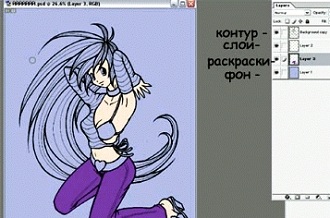Раскраска в Фотошопе. Итак, если вы подготовили контур, у вас 2 слоя: сам контур и фон
Итак, если вы подготовили контур, у вас 2 слоя: сам контур и фон. Теперь вам надо делать следующее:
- создаёте по одному слою на каждую деталь (например: кожа, брюки, волосы и т.д.)
- в каждом указанном слое раскрашиваете деталь одним основным цветом (причём, те слои, которые находятся ниже, раскрашивать проще т.к. они могут спокойно заезжать на вышележащие и благодаря тому, что в вышележащем слое этот участок уже закрашен, ляпы не будет видно).
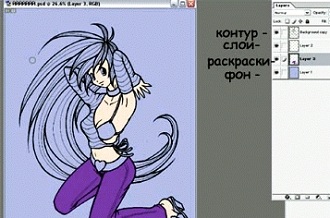

- теперь по очереди выделяете каждый слой (зажимаете кнопочку ctrl и кликаете по нужному слою) и накладываете тени. Как это делать решайте для себя сами.:))) Не стоит ограничиваться одной тенью, есть ещё и полутени и блики.

Фон
Прежде чем делать фон лучше склейте своего персонажа в один слой - так будет меньше тормозить. Выделите верхний слой (с контуром) и ищите сверху, рядом со вкладками "Файл", "Вид" и т.д. вставку "Слой" (Layer). Открывайте и ищите кнопку Merge Down - она склеивает выделенный слой с нижележащим. С её помощью склейте все слои с раскраской и контуром - у вас получится цельная картинка.
Для фона можно использовать:
- простую заливку
- градиент
- обводку фигуры (для этого лучше использовать размытую кисть)
- и т.д. и т.п. - на что у вас фантазии хватит.
Картинка готова. Уменьшите или увеличьте её до нужного вам размера, сохраните и гордитесь проделанной работой!:)

Дата добавления: 2015-10-21; просмотров: 80 | Нарушение авторских прав
Читайте в этой же книге: Теперь рассмотрим рисование головы сбоку, т.е. в профиль | Аниме: Рисование волос | Аниме: Рисование глаз | Форма глаза | Изображение пальцев рук | Построение кисти | Поцелуй | Как пользоваться тушью | Техника качественного преобразования изображений | Как подготовить контур для раскраски в Фотошопе |
mybiblioteka.su - 2015-2025 год. (0.007 сек.)